“之前的案例,APDL Showcase3里使用到了流体压力渗透载荷。有朋友读到以后,希望能在Workbench里实现这一功能。有需求就有动力,我们来试一试。 ”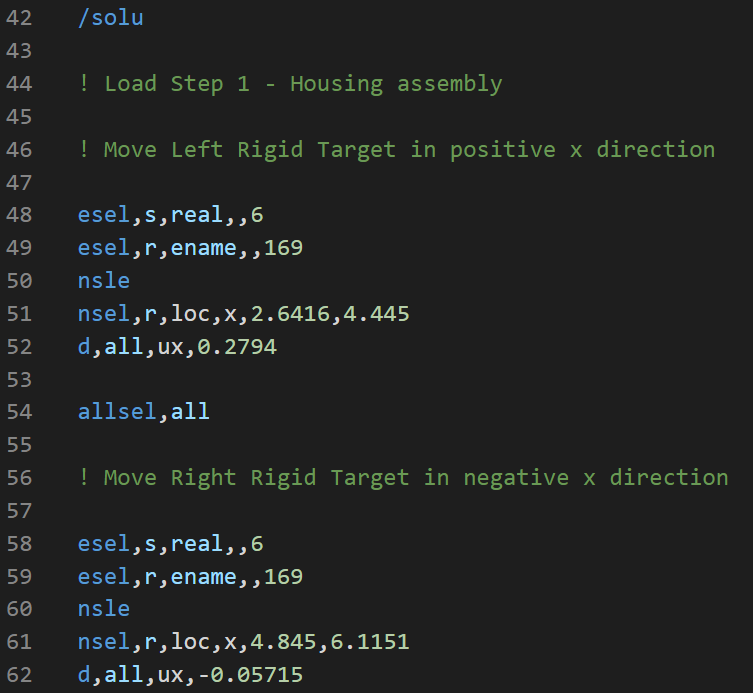
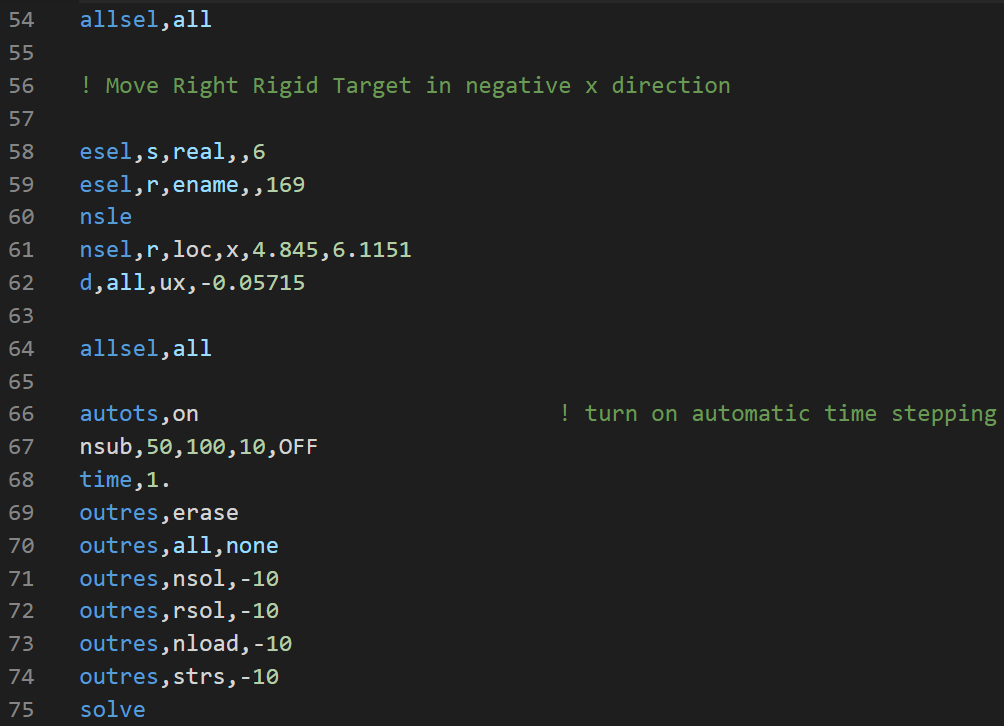
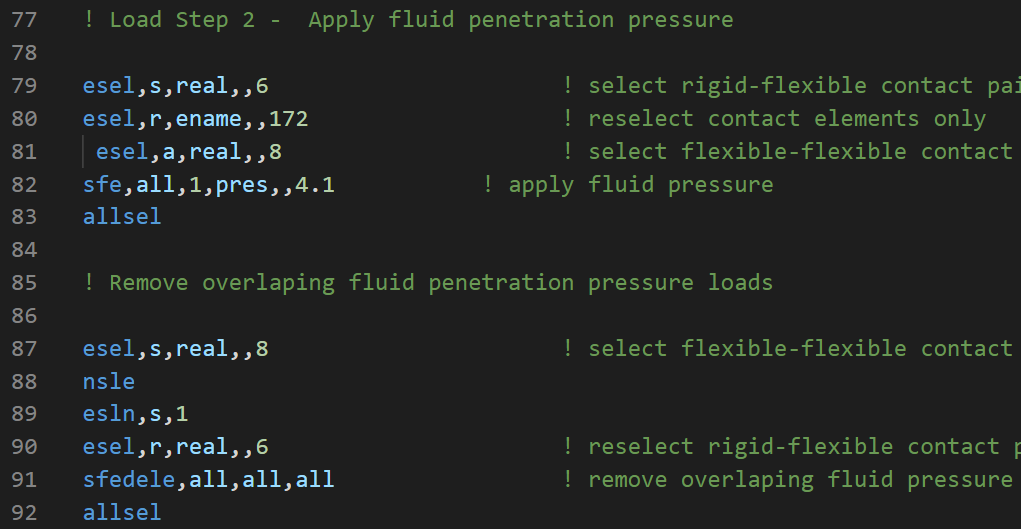
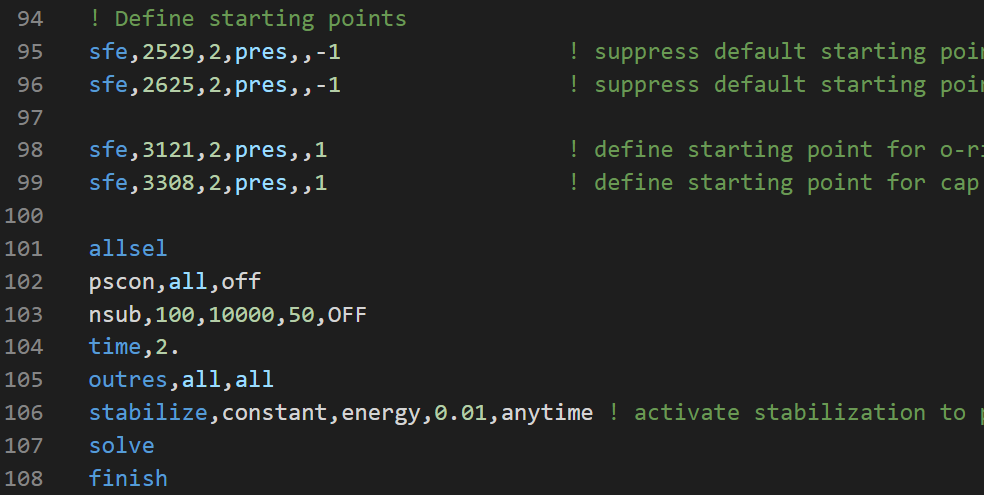 从官方给的dat文件中可以看到,第一步只是施加一个强制位移,并没有什么特殊。第二步才是重点。施加流体压力渗透载荷的命令如下,我们依次分析。
从官方给的dat文件中可以看到,第一步只是施加一个强制位移,并没有什么特殊。第二步才是重点。施加流体压力渗透载荷的命令如下,我们依次分析。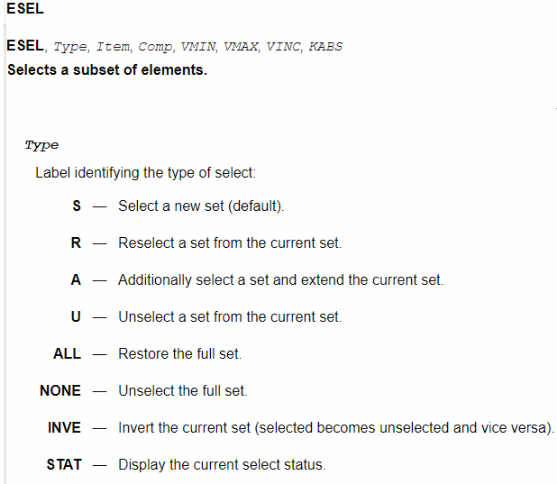 因此,前三行命令中文注释为:
因此,前三行命令中文注释为: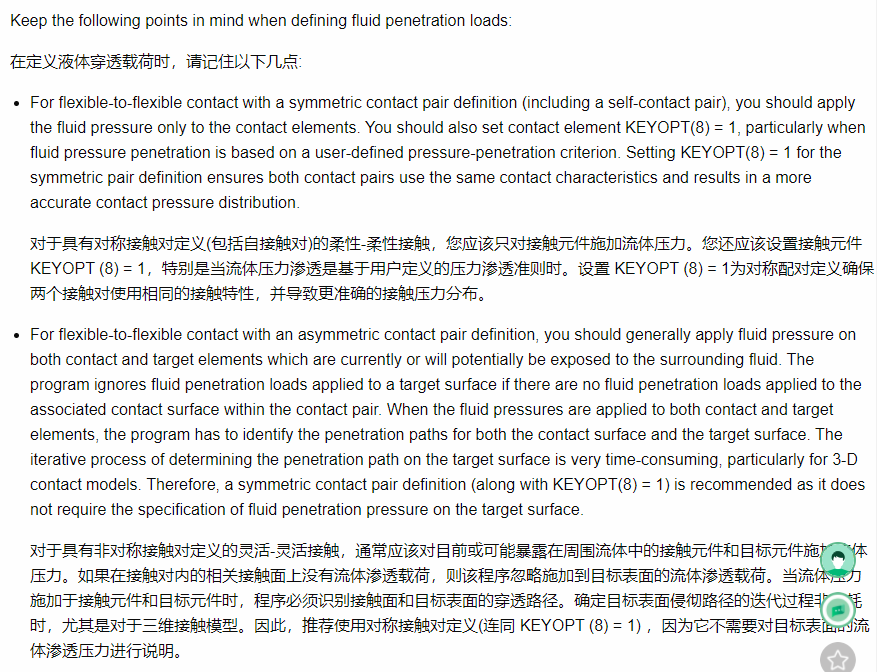 好的,现在可以开始在求解部分插入命令流。我同样设置了两个分析步,这些命令被插入在第2分析步处。
好的,现在可以开始在求解部分插入命令流。我同样设置了两个分析步,这些命令被插入在第2分析步处。 。流体压力渗透载荷主要施加在接触单元上,目的就是研究在流体的压力作用下,原先处于关闭状态的接触对是否会变为打开状态。因此如果压力错误的从原先就处于关闭状态的位置起始,计算结果就会出错。另外,APDL案例中,定义开始位置的方法是直接指定接触单元的编号。在Workbench中,不太容易确定某个位置对应的接触单元的编号,但确定一个节点的编号是很容易的事情。所以我们在这里首先选择节点,然后选择与它连接的接触单元。用这种方式定义起始点。
。流体压力渗透载荷主要施加在接触单元上,目的就是研究在流体的压力作用下,原先处于关闭状态的接触对是否会变为打开状态。因此如果压力错误的从原先就处于关闭状态的位置起始,计算结果就会出错。另外,APDL案例中,定义开始位置的方法是直接指定接触单元的编号。在Workbench中,不太容易确定某个位置对应的接触单元的编号,但确定一个节点的编号是很容易的事情。所以我们在这里首先选择节点,然后选择与它连接的接触单元。用这种方式定义起始点。
01
—
结果展示先看计算结果:(为了截图方便将模型旋转了90度)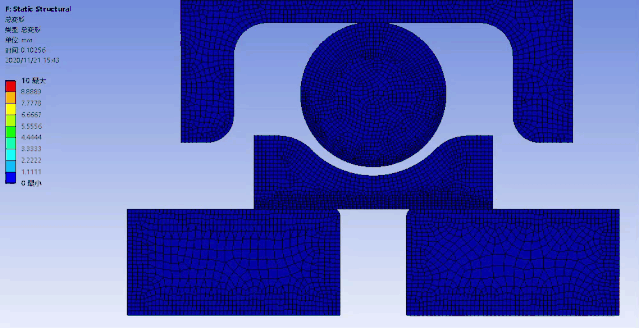

(接触单元的压力。这个结果的数量级有问题,请忽略)
本文参考APDL Technology Showcase td-3 案例,在Workbench中实现施加流体压力渗透载荷的分析。02
—
命令分析官方案例中,加载部分的命令为: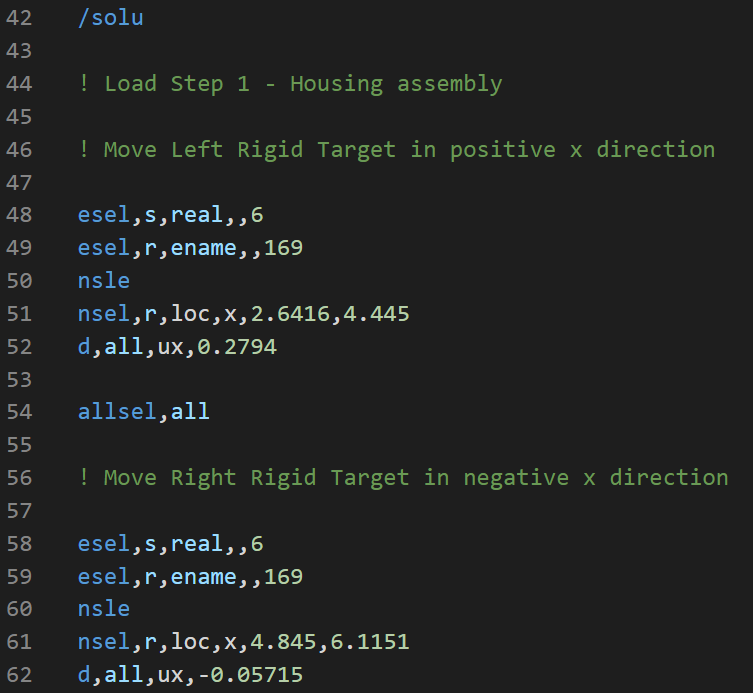
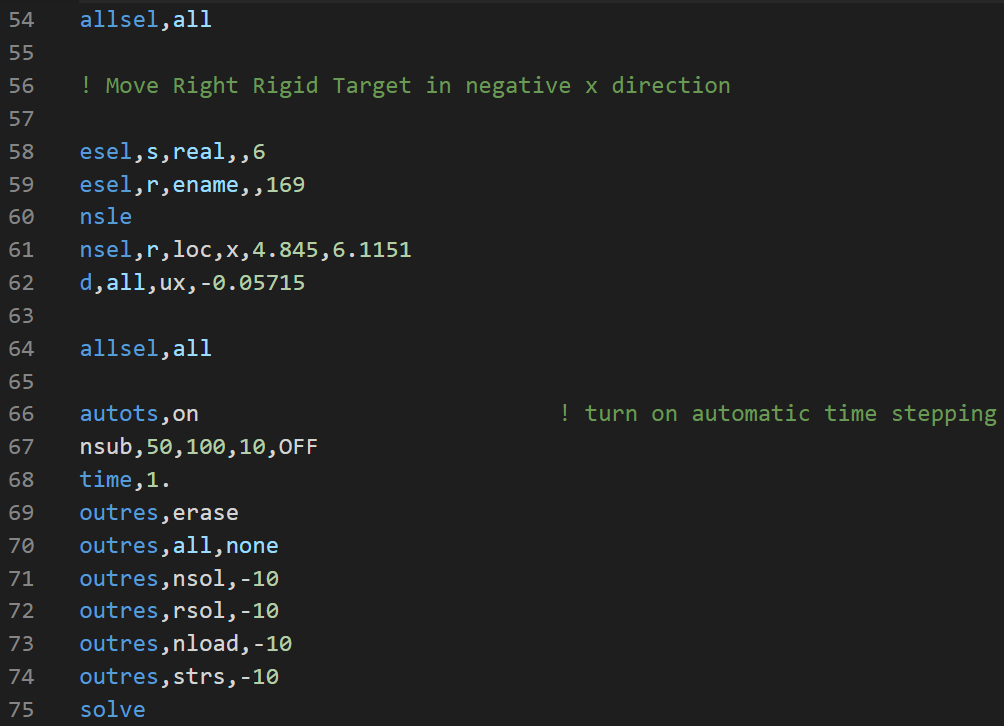
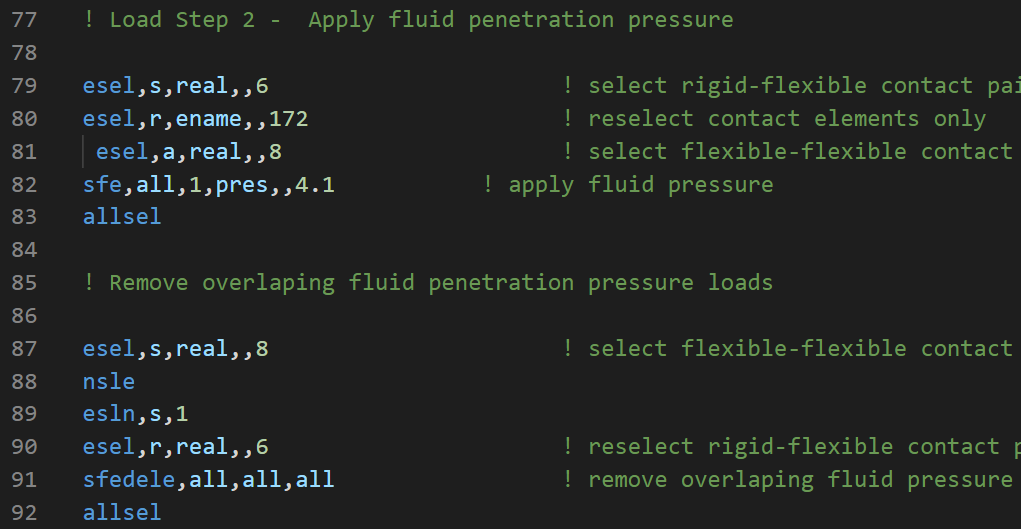
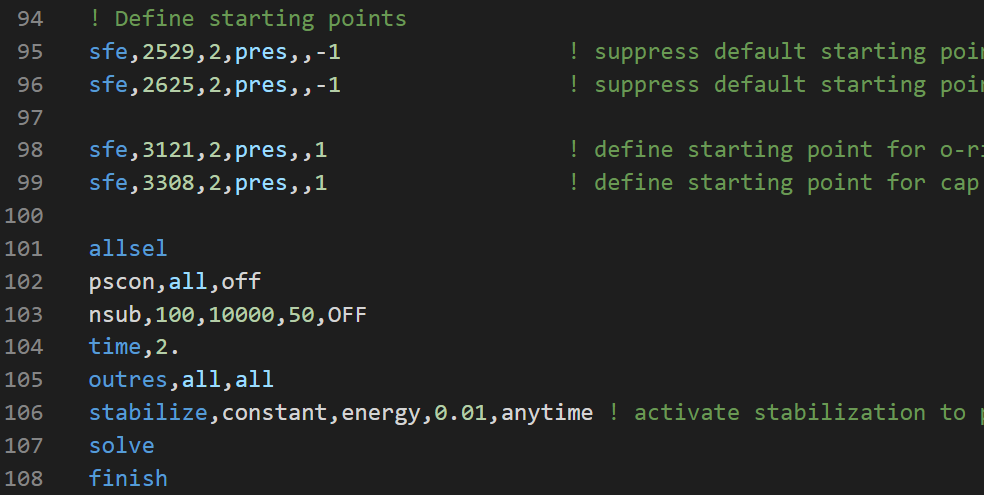 从官方给的dat文件中可以看到,第一步只是施加一个强制位移,并没有什么特殊。第二步才是重点。施加流体压力渗透载荷的命令如下,我们依次分析。
从官方给的dat文件中可以看到,第一步只是施加一个强制位移,并没有什么特殊。第二步才是重点。施加流体压力渗透载荷的命令如下,我们依次分析。! Load Step 2 - Apply fluid penetration pressureesel,s,real,,6 ! select rigid-flexible contact pairesel,r,ename,,172 ! reselect contact elements only esel,a,real,,8 ! select flexible-flexible contact pairsfe,all,1,pres,,4.1 ! apply fluid pressure allsel! Remove overlaping fluid penetration pressure loadsesel,s,real,,8 ! select flexible-flexible contact pairnsleesln,s,1esel,r,real,,6 ! reselect rigid-flexible contact pairsfedele,all,all,all ! remove overlaping fluid pressure loadsallselesel命令,第一个参数s代表新建选择,r代表在当前选择集内重新选择,a代表添加到选择。第二个参数real表示按实常数选择,ename顾名思义,是按单元类型进行选择。
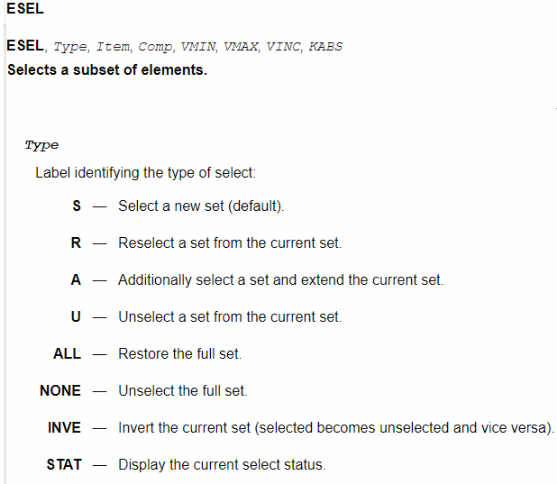 因此,前三行命令中文注释为:
因此,前三行命令中文注释为:esel,s,real,,6 ! 按实常数选择,选实常数为6的单元。在案例模型中为刚-柔接触对esel,r,ename,,172 ! 在当前选择中重选,只留下CONTA172单元esel,a,real,,8 ! 添加到选择,增加选择柔-柔接触对单元sfe,all,1,pres,,4.1 ! sfe施加表面压力在单元上; 1表示法向压力, 大小4.1(单位一致为MPa)接下来是第二部分。这几行命令,用比较巧妙的方式,选中了重复的接触单元,将流体压力渗透载荷在重复的单元里去掉。
esel,s,real,,8 ! 选择实常数为8的柔-柔接触对nsle ! 选择接触对连接到的节点esln,s,1 ! 再选择节点对应的单元。1代表只有单元内所有节点都在当前选择中时才选择单元。这样避免了选中结构单元。esel,r,real,,6 ! 在当前选择集中,重选刚-柔接触对sfedele,all,all,all ! 删除重复的流体压力渗透载荷。allsel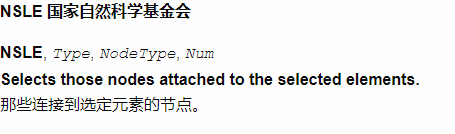
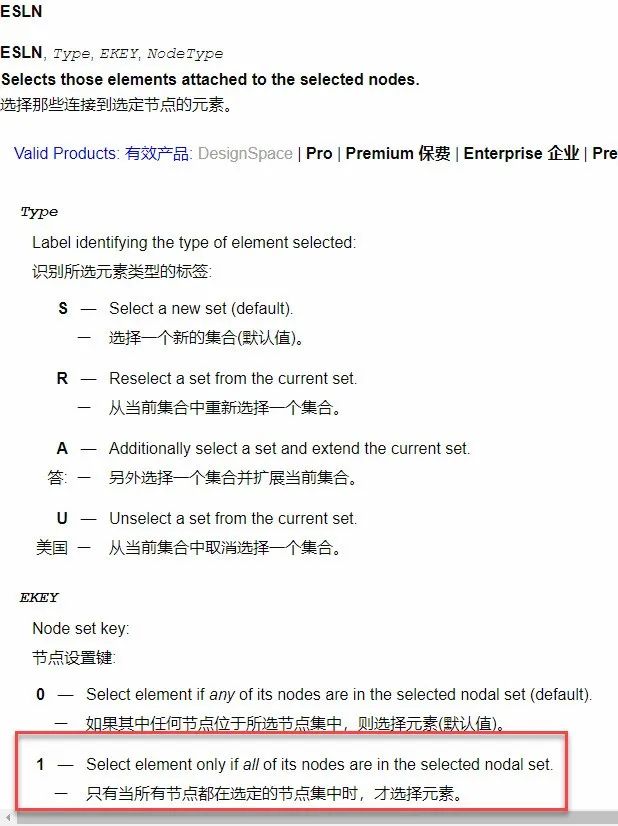
! Define starting points sfe,2529,2,pres,,-1 ! 屏蔽掉默认的流体压力渗透起始点suppress default starting point (one end point) for contact surfacesfe,2625,2,pres,,-1 ! suppress default starting point (one end point) for target sfe,3121,2,pres,,1 ! 在o形密封圈上自定义流体压力的起始点 define starting point for o-ringsfe,3308,2,pres,,1 ! define starting point for cap03
—
Workbench实现在Workbench里,我做了一个类似的轴对称模型。据我考察在Workbench环境下轴对称模型中定义刚体好像不是很方便,我就索性都做成了变形体,然后把应该做成刚体的地方弹性模量设置大了几个数量级。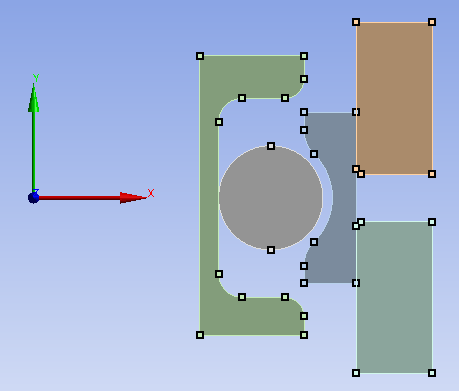
材料属性是从官方案例的APDL文件里导入的。但是导入时候单位好像出了点问题……总之O形密封圈是Ogden超弹性材料,塑料封盖是弹塑性材料。
在此也定义了两个接触,分别起名叫外部接触和内部接触: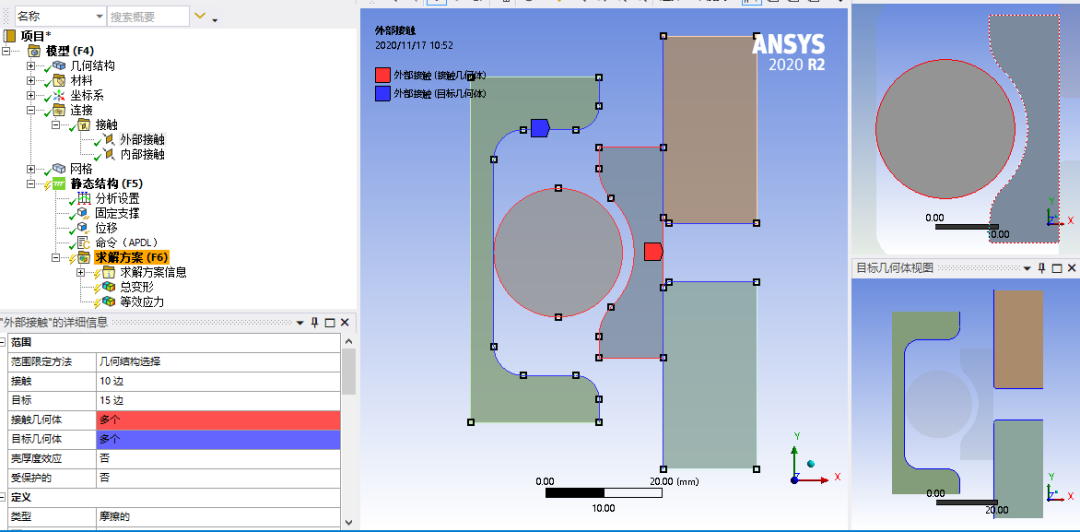
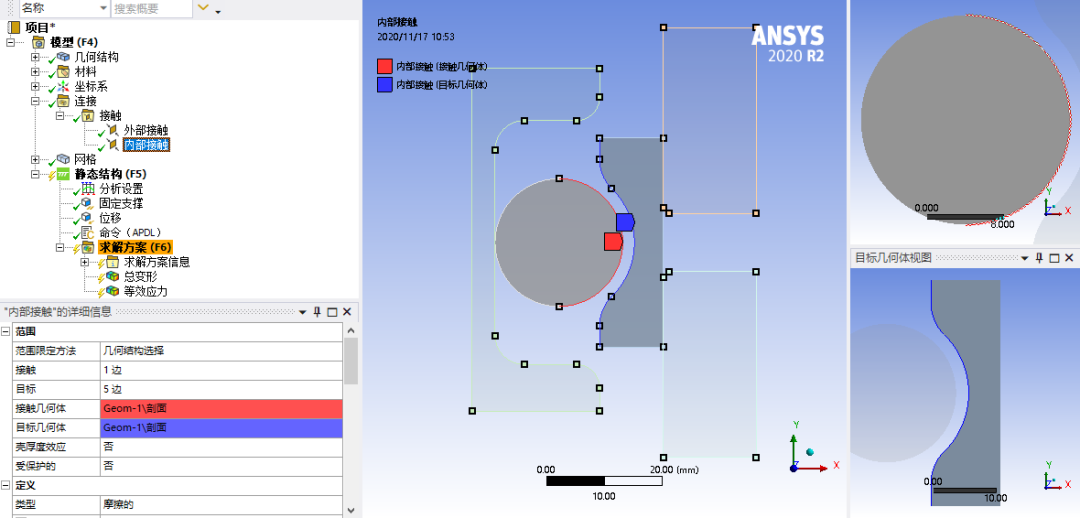
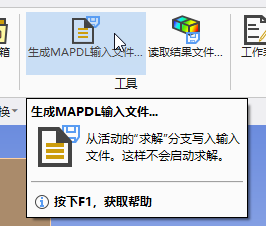
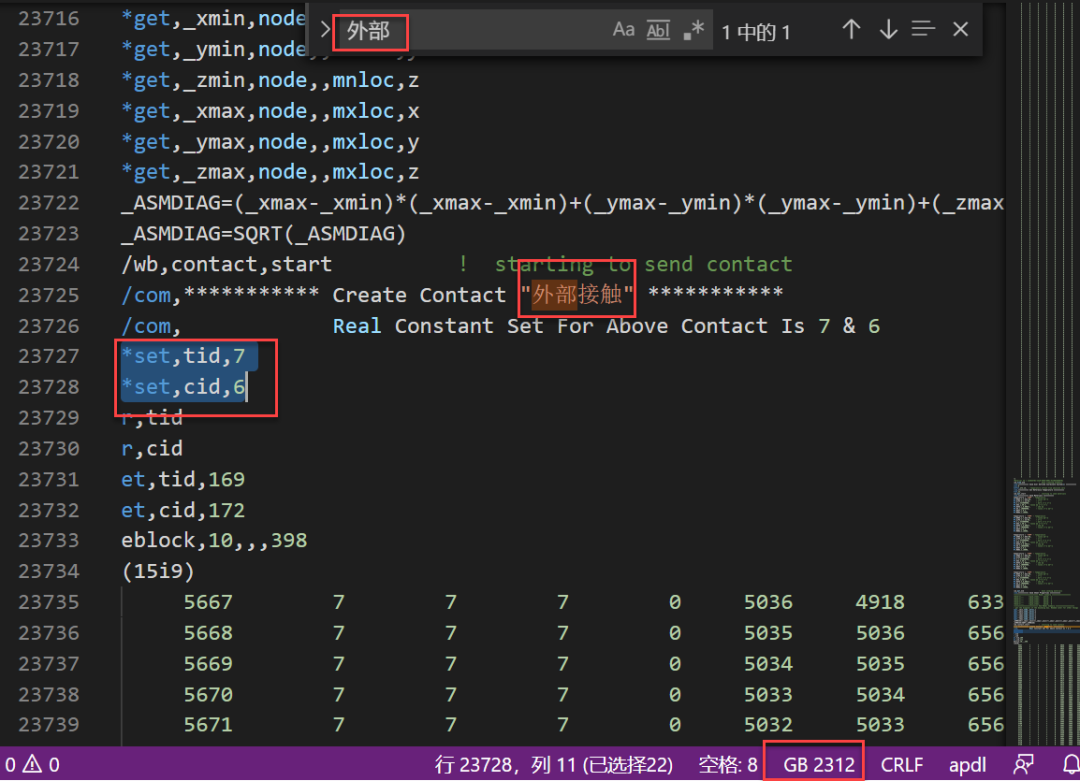
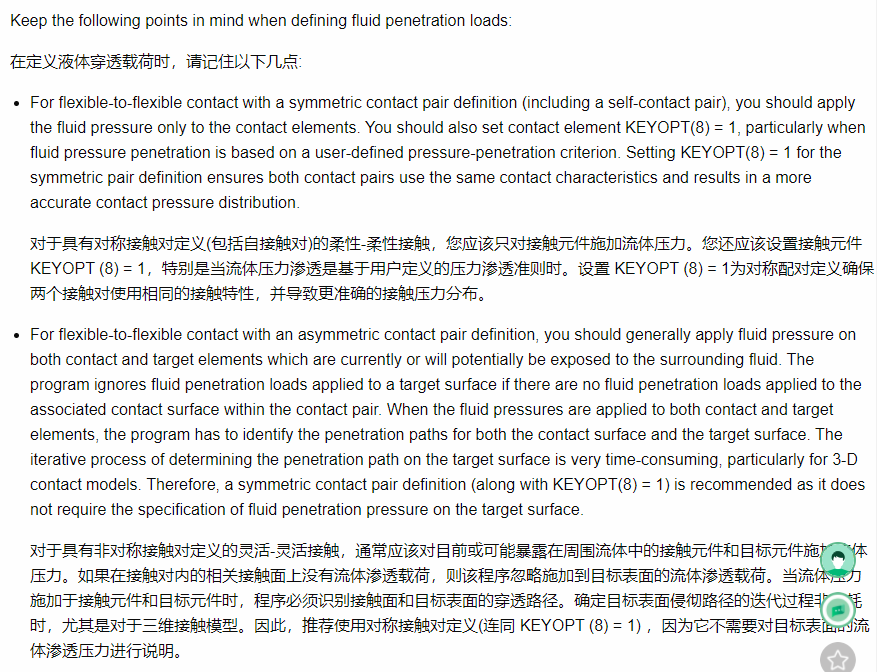 好的,现在可以开始在求解部分插入命令流。我同样设置了两个分析步,这些命令被插入在第2分析步处。
好的,现在可以开始在求解部分插入命令流。我同样设置了两个分析步,这些命令被插入在第2分析步处。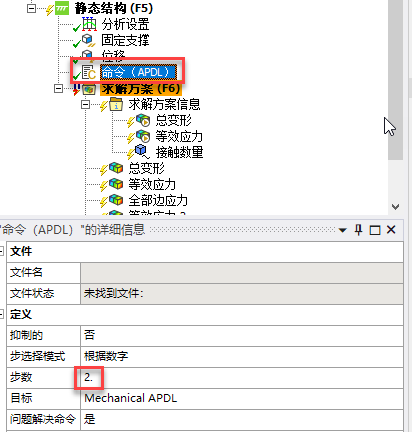
全部命令如下(不要觉得看起来好像很多的样子,有套路的):
! Commands inserted into this file will be executed just prior to the ANSYS SOLVE command.! These commands may supersede command settings set by Workbench.! Active UNIT system in Workbench when this object was created: Metric (mm, kg, N, s, mV, mA)! NOTE: Any data that requires units (such as mass) is assumed to be in the consistent solver unit system.! See Solving Units in the help system for more information.esel,s,real,,6 ! 按实常数选择,选实常数为6的单元。在案例模型中为“外部接触”esel,a,real,,8 ! 按实常数选择,选实常数为8的单元。在案例模型中为“内部接触”sfe,all,1,pres,,2000000 ! 这个压力数值,以及本案例中所有的材料参数都请勿参考ALLSELesel,s,real,,8 ! 选择实常数为8的接触对,本案例中为“内部接触”nsle ! 选择接触对连接到的节点esln,s,1 ! 再选择节点对应的单元。1代表只有单元内所有节点都在当前选择中时才选择单元。这样避免了选中结构单元。esel,r,real,,6 ! 在当前选择集中,重选"外部接触"对应的单元sfedele,all,all,all ! 删除重复的流体压力渗透载荷。allselsfe,all,2,pres,,-1 ! 先删除默认的流体压力渗透起点nsel,s,node,,5 ! 选择编号为5的结点esln,s,0 ! 选择与节点连接的单元esel,r,real,,8 ! 选择“内部接触”接触单元sfe,all,2,pres,,1 ! 指定“内部接触” 接触面流体压力渗透开始位置ALLSELnsel,s,node,,5121 ! 选择编号为5121的结点esln,s,0 ! 选择与节点连接的单元esel,r,real,,8 ! 选择接触单元sfe,all,2,pres,,1 ! 指定“内部接触” 目标面流体压力渗透开始位置ALLSELnsel,s,node,,5137 ! 选择编号为5137的结点esln,s,0 ! 选择与节点连接的单元esel,r,real,,6 ! 选择接触单元sfe,all,2,pres,,1 ! 指定“外部接触”流体压力渗透开始位置ALLSELnsel,s,node,,169 ! 选择编号为169的结点esln,s,0 ! 选择与节点连接的单元esel,r,real,,6 ! 选择接触单元sfe,all,2,pres,,1 ! 指定“外部接触”流体压力渗透开始位置ALLSELnsel,s,node,,9184 ! 选择编号为9184的结点esln,s,0 ! 选择与节点连接的单元esel,r,real,,6 ! 选择接触单元sfe,all,2,pres,,1 ! 指定“外部接触”流体压力渗透开始位置ALLSEL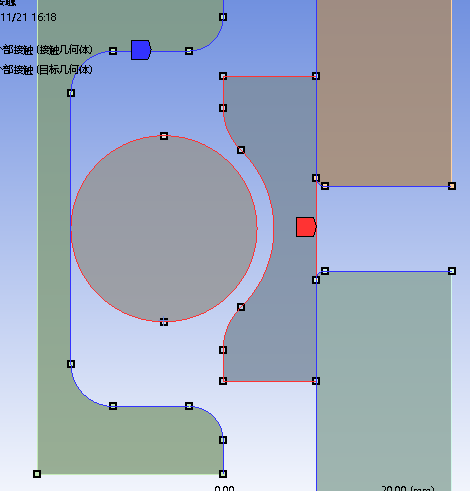
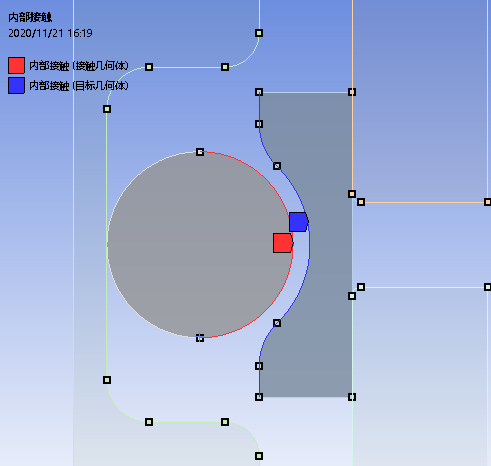
 。流体压力渗透载荷主要施加在接触单元上,目的就是研究在流体的压力作用下,原先处于关闭状态的接触对是否会变为打开状态。因此如果压力错误的从原先就处于关闭状态的位置起始,计算结果就会出错。另外,APDL案例中,定义开始位置的方法是直接指定接触单元的编号。在Workbench中,不太容易确定某个位置对应的接触单元的编号,但确定一个节点的编号是很容易的事情。所以我们在这里首先选择节点,然后选择与它连接的接触单元。用这种方式定义起始点。
。流体压力渗透载荷主要施加在接触单元上,目的就是研究在流体的压力作用下,原先处于关闭状态的接触对是否会变为打开状态。因此如果压力错误的从原先就处于关闭状态的位置起始,计算结果就会出错。另外,APDL案例中,定义开始位置的方法是直接指定接触单元的编号。在Workbench中,不太容易确定某个位置对应的接触单元的编号,但确定一个节点的编号是很容易的事情。所以我们在这里首先选择节点,然后选择与它连接的接触单元。用这种方式定义起始点。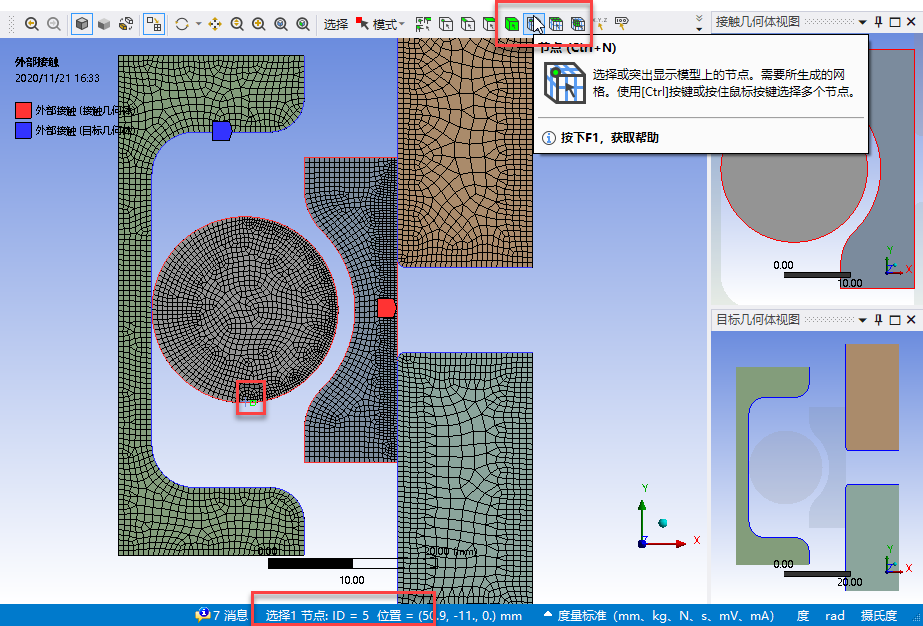
另外,施加流体压力渗透载荷的分析过程中,一个不小心就会出现计算不收敛的情况。官方的案例在求解时添加了一个0.01的能量耗散率。经过试验,这个案例模型还需要更大的能量耗散率才可以达到收敛。工程应用中,这个数值应该取能够收敛的最小值,否则有点暴力 即使收敛了结果可能也不准确。
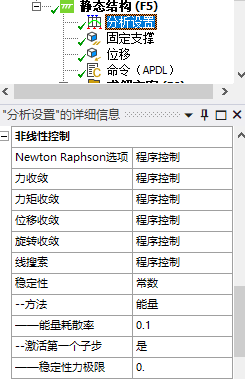
最后,这个案例的官方模型(oring.cdb,oring.dat)和ANSYS 2020R2版本的Workbench模型 (td3.wbpz)文件已上传百度云。感兴趣的小伙伴可以下载学习
链接:https://pan.baidu.com/s/1jV5n92aOfKYXveIEYl5L_A
提取码:f450








![python做excel表格代码_[宜配屋]听图阁](http://pic.xiahunao.cn/python做excel表格代码_[宜配屋]听图阁)










)